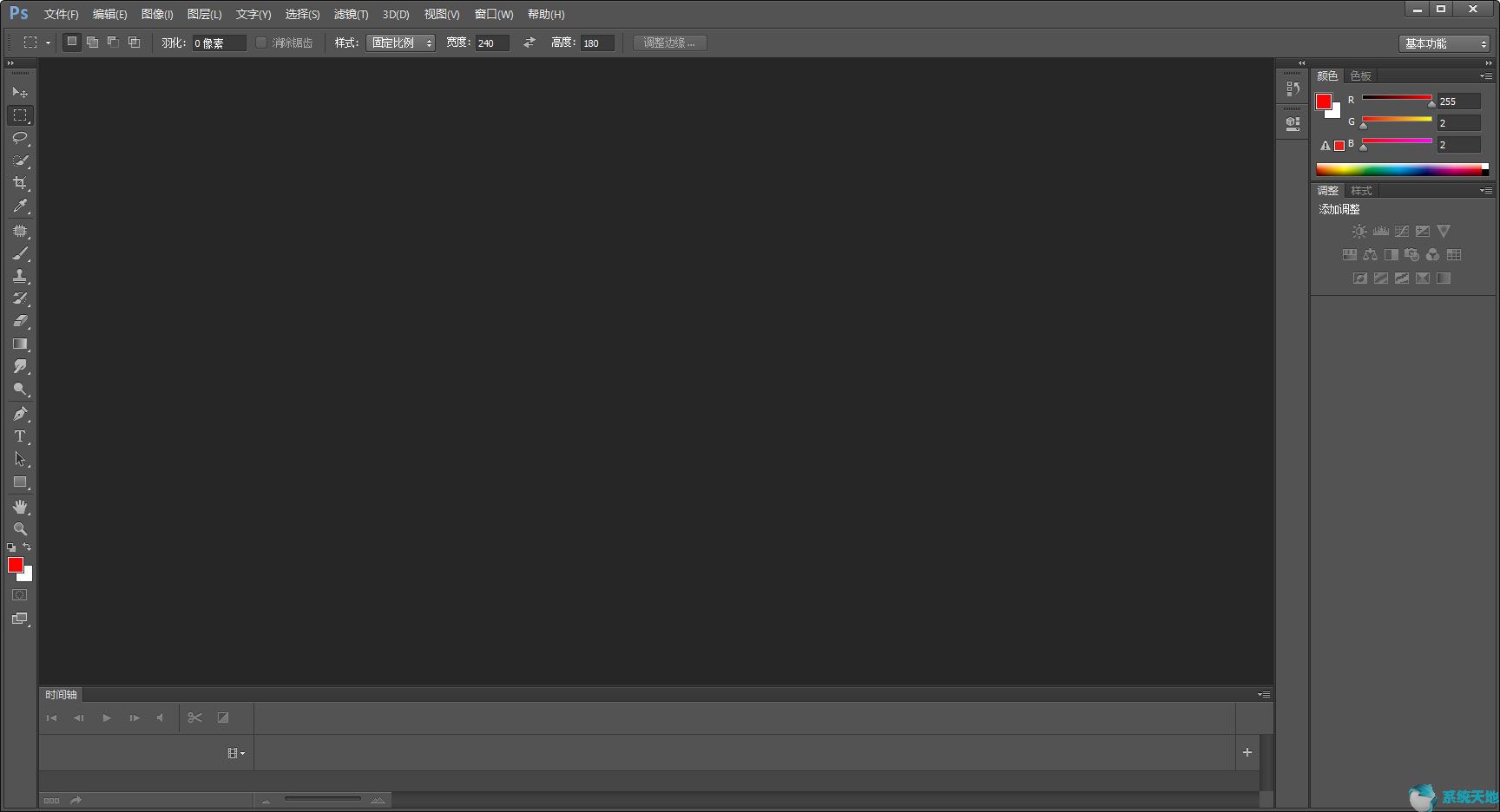如何在Windows 10系统中调出色彩管理?你一定听说过Win10系统如何打开色彩管理器。但真正能在Win10系统上打开色彩管理器的人并不多。 Wn10系统玩游戏或者看视频的时候总感觉画面失真,而且配色很不协调。这时候就需要开启色彩管理并进行调整。下面小编就教大家在Windows 10系统中调出色彩管理的具体方法。我希望你会喜欢它。
Win10系统调出色彩管理的方法:
方法一:
1. 在Windows 10系统桌面上,单击“开始/Windows系统/控制面板”菜单项。
2、在打开的控制面板窗口中,点击右上角的“查看方式”下拉菜单,在弹出的菜单中选择“大图标”菜单项。
3. 在打开的“控制面板所有项目”窗口中,单击“颜色管理”图标。
4. 将打开颜色窗口,单击上面的“高级”选项卡。
5. 在打开的高级设置窗口中,单击“校准监视器”按钮。

方法二:
1、首先我们点击电脑左下角的Microsoft按钮。在弹出的界面中,我们点击设置;在弹出的界面中,我们点击系统;
2、在弹出的界面中,我们点击高级显示设置;在弹出的界面中,我们点击显示器1的显示适配器属性;
3、在弹出的界面中,我们点击色彩管理,然后点击色彩管理;
4、在弹出的界面中,我们点击高级,然后点击校准显示器;
5、在弹出的界面中,我们点击下一步;
6、出现如图界面后,我们点击完成。

方法三:
1、点击桌面,选择“显示设置”,点击“系统”进入;
2、点击右侧,向下滚动找到蓝色字体的“高级显示设置”,点击进入;
3.向下滚动找到蓝色的“色彩校正”并点击进入。
4. 弹出界面。按照界面提示继续点击“下一步”;
5、跳转到另一个界面,继续点击“下一步”;
6. 至此修正完成,点击右下角的完成即可。
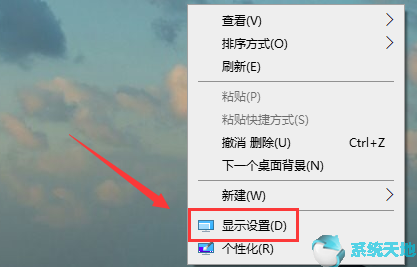
以上介绍的是Windows 10系统中调出色彩管理的具体方法。不知道你学会了没有。如果你也遇到这样的问题,可以按照小编的方法自己尝试一下。希望能够帮助大家解决问题。谢谢。更多教程信息请关注我们的系统世界网站~~~~
未经允许不得转载:探秘猎奇网 » window10系统颜色设置在哪里(win10调颜色的控制面板在哪)

 探秘猎奇网
探秘猎奇网 win8.1分辨率无法调整(win8怎么调分辨率)
win8.1分辨率无法调整(win8怎么调分辨率) PPT如何让图片逐渐放大(如何让PPT中的图片逐渐放大)
PPT如何让图片逐渐放大(如何让PPT中的图片逐渐放大) win10的win键是哪个(win10的win键没反应)
win10的win键是哪个(win10的win键没反应) Word怎么修改脚注编号(word2019怎么更改脚注格式)
Word怎么修改脚注编号(word2019怎么更改脚注格式) 毛孔粗大怎么办怎么收缩毛孔?为什么会毛孔粗大?
毛孔粗大怎么办怎么收缩毛孔?为什么会毛孔粗大? win10系统怎么替换老版本字体和字号(win10默认字体替换)
win10系统怎么替换老版本字体和字号(win10默认字体替换) 多巴胺女孩夏季穿搭推荐,多巴胺穿搭” 到底是什么?
多巴胺女孩夏季穿搭推荐,多巴胺穿搭” 到底是什么? 花旗参的功效与作用,花旗参乌鸡汤的功效是什么?
花旗参的功效与作用,花旗参乌鸡汤的功效是什么?